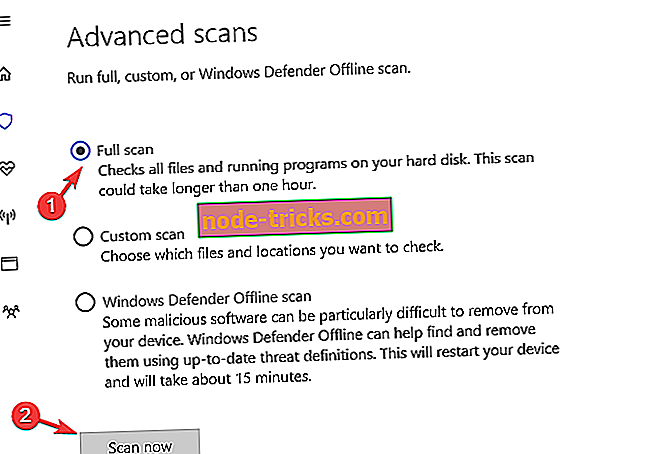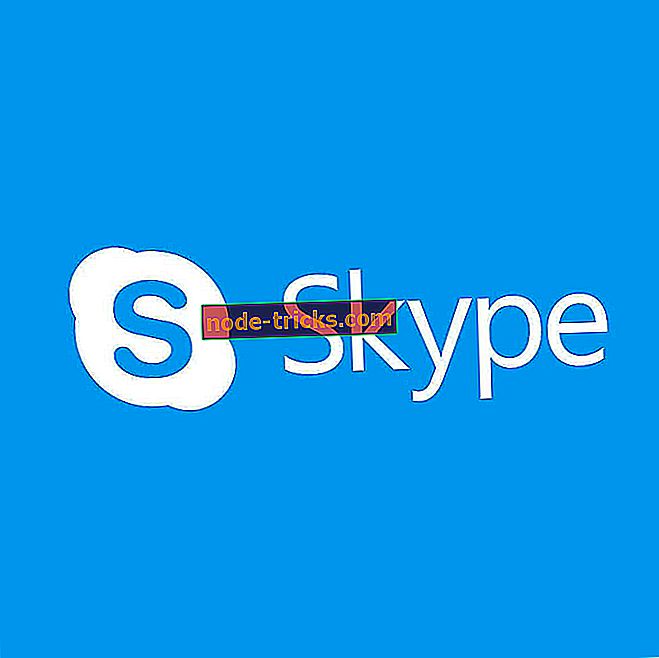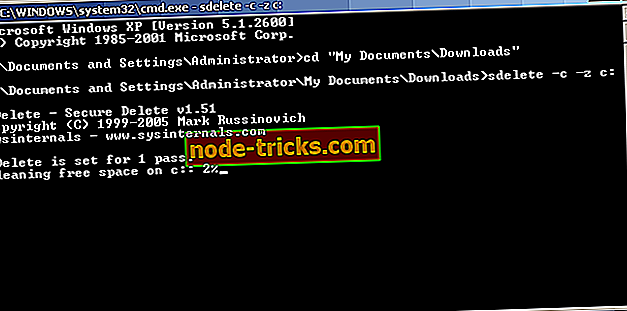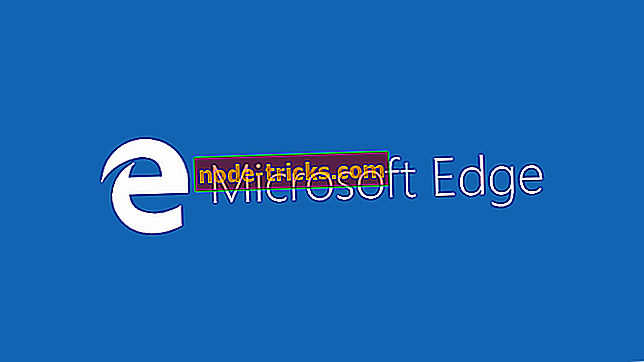Pracovná plocha nie je k dispozícii, ak je umiestnenie na tomto počítači [100% opravené]
„ Desktop je nedostupný, ak je toto miesto na tomto PC “, ak sa zobrazí toto chybové hlásenie, nebojte sa! Správa systému Windows vám ukáže, ako odstrániť tento problém s chybou.
Okrem tohto chybového hlásenia nemôžu používatelia pristupovať k umiestneniu na pracovnej ploche a taktiež dochádza k strate údajov. Po spustení počítača so systémom Windows sa namiesto zobrazenia pracovnej plochy zobrazí chybové hlásenie.
Existuje niekoľko dôvodov pre tento problém s chybou, a to: zlyhanie systému, poškodenie systémových súborov, útoky škodlivého softvéru alebo vírusov, neúplná inštalácia aplikačného programu, chyba systému Windows Updates a najmä nestabilná verzia beta operačného systému.
Technický tím služby Windows Report však zostavil zoznam vhodných riešení, ktoré možno použiť na vyriešenie tohto problému. Môžete vyskúšať ktorékoľvek z vyššie uvedených riešení, aby ste opravili „Desktop nie je dostupný, ak je na tomto PC problém“.
OPRAVA: Pracovná plocha nie je k dispozícii, ak je umiestnenie v tomto počítači
- Reštartujte počítač
- Skenujte počítač na prítomnosť vírusov alebo škodlivého softvéru
- Použite SFC Scan
- Použite rozšírené možnosti zavádzania
- Vykonajte čisté spustenie
- Použite Reimage Plus
- Spustite automatickú opravu / opravu pri spustení
- Nainštalujte najnovšiu službu Windows Update
- Resetujte počítač
- Reštartujte explorer.exe v Správcovi úloh
Riešenie 1: Reštartujte počítač
Jedným z najjednoduchších riešení, ktoré si môžete vyskúšať, je okamžite reštartovať počítač so systémom Windows a dostanete chybové hlásenie. Používatelia systému Windows hlásili, že po reštartovaní svojich počítačov majú prístup k svojej pracovnej ploche.
Toto riešenie je však dočasné vzhľadom na skutočnosť, že problém s chybou sa môže stále opakovať po 2-3 reštartoch počítača; preto môžete pristúpiť k ďalšiemu riešeniu trvalej opravy.
Riešenie 2: Skenovanie počítača na prítomnosť vírusov alebo škodlivého softvéru
Vírusy a chybné programy môžu spôsobiť, že „pracovná plocha nie je k dispozícii, ak sa na tomto počítači nachádza chyba“. Preto spustite úplnú kontrolu systému na počítači, aby ste odstránili všetky možné poškodenia vírusom. Existuje niekoľko antivírusových programov tretích strán, ktoré môžete používať.
Môžete tiež použiť vstavaný antivírus Windows, Windows Defender. Postup spustenia úplnej kontroly systému na stránke Windows 10 Creators Update:
- Prejdite na Start> type 'defender'> dvakrát kliknite na Windows Defender a spustite nástroj.
- Na ľavej strane vyberte ikonu štítu.

- V novom okne kliknite na možnosť „Rozšírená kontrola“.
- Začiarknutím možnosti úplného prehľadávania spustíte kontrolu úplného systémového škodlivého softvéru.
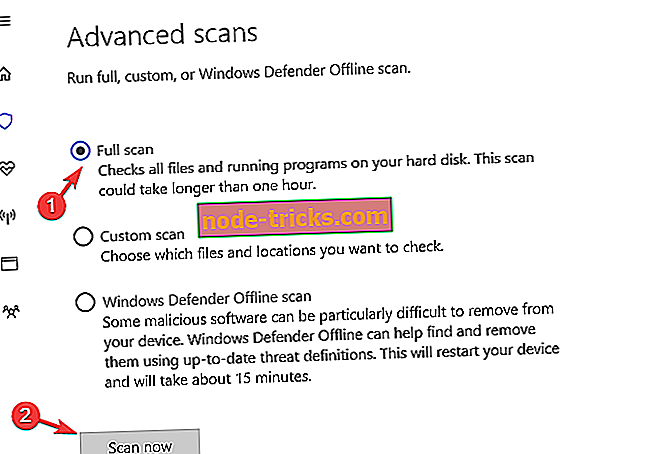
Dôrazne vám odporúčame, aby ste si prezreli niektoré z najlepších antivírusových programov pre svoj počítač so systémom Windows a nainštalovali ich do počítača. Niektoré antivírusové programy tretích strán, ako napríklad BullGuard, BitDefender atď., Sú ideálne na odstránenie vírusov. Tiež môžete použiť malware odstránenie programov, ako sú Malwarebytes a ZemanaAntiMalware (na stiahnutie zadarmo).
Na záver, neváhajte nás komentovať nižšie, ak máte akékoľvek otázky týkajúce sa riešení, ktoré sme uviedli vyššie.